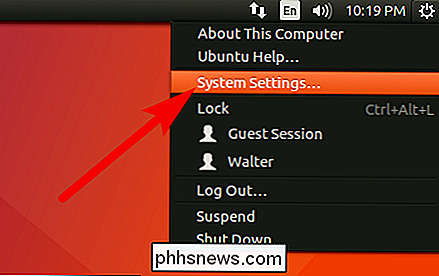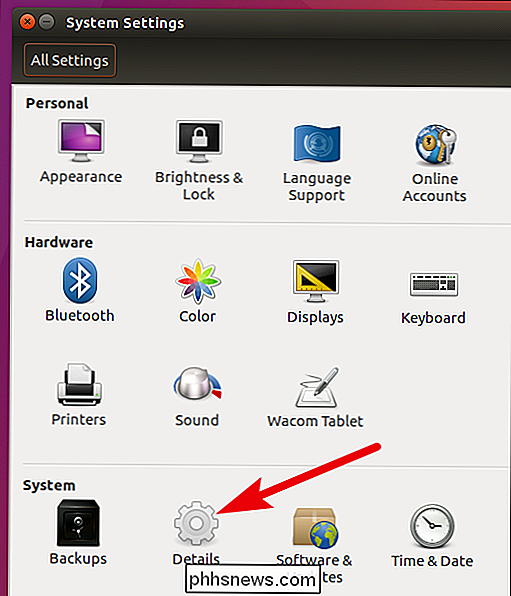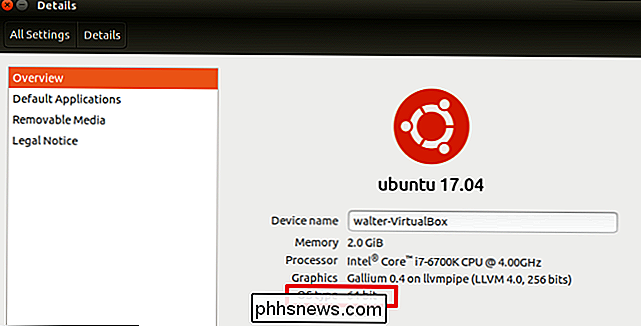Controleren of uw Linux-systeem 32-bits of 64-bits

De meeste moderne computers kunnen een 64-bits besturingssysteem uitvoeren. Maar alleen omdat een computer dit ondersteunt, betekent nog niet dat dat is wat wordt uitgevoerd. Zo kun je zien of je een 32-bit of 64-bit versie van Linux gebruikt.
GERELATEERD: Moet je 32-bit of 64-bit Ubuntu Linux gebruiken?
Voor het grootste deel, we raden aan om een 64-bits versie van Linux te gebruiken. U krijgt betere prestaties en beveiliging. De enige keer dat u mogelijk een 32-bits versie moet gebruiken, is of u nog steeds een 32-bits processor gebruikt, of in het zeer onwaarschijnlijke geval dat uw eigen hardwaredrivers alleen beschikbaar zijn in 32-bits vorm (hoewel dat meestal meer is) een Windows-probleem). Als u ooit software installeert en wordt gevraagd om te kiezen tussen een 32-bits en een 64-bits versie, kunt u op twee manieren achterhalen welke smaak Linux u biedt. lscpu Als u liever een grafische tool gebruikt om te achterhalen of uw systeem is 32-bit of 64-bit, klik op het menu "Systeem" (de tandwielknop) in de rechterbovenhoek van het scherm en selecteer vervolgens de "Systeeminstellingen" -opties in het vervolgkeuzemenu. Zoek in het venster" Details "op het tabblad" Overzicht "naar het item" Type besturingssysteem ". U ziet "64-bit" of "32-bit" vermeld, samen met andere basisinformatie over uw Ubuntu-systeem. Merk op dat, in tegenstelling tot de terminalopdracht, het venster "Details" u alleen laat zien welk besturingssysteem type dat je gebruikt, niet de architectuur van je systeem. Dit betekent dat als u een 32-bits versie van Linux gebruikt, u nog steeds niet weet of uw computer de 64-bits versie zou kunnen ondersteunen. Daarvoor moet u de opdracht lscpu gebruiken die we in de vorige sectie hebben beschreven. Hoe groots een foto kan ik afdrukken vanuit mijn telefoon of camera? Er is iets speciaals aan een afgedrukte foto. Natuurlijk kun je duizenden foto's op Facebook delen, maar geen enkele zal ooit zo speciaal zijn als de enige foto die je aan de muur in je woonkamer hangt. Bijna elke grote smartphone wordt geleverd met een camera van hoge kwaliteit, maar als Wil je een van die foto's afdrukken, hoe groot kun je het opblazen? Hoe bepaalde Smart Lights met een specifieke echo te associëren In het verleden moest je specifiek aangeven of Alexa de lichten in een kamer aan of uit wilde zetten. welke kamer. Maar nu, met de nieuwe manier waarop Alexa met groepen omgaat, kun je bepaalde lichten aan een specifiek Echo-apparaat koppelen. GERELATEERD: Hoe je Alexa kunt laten begrijpen dat je beter bent Je kunt nu bijvoorbeeld je slaapkamer inlopen en vertel Alexa om "het licht aan te doen".Om te testen of uw Linux-computer een 32-bit of 64-bit CPU heeft en om te zien welke versie van Linux is geïnstalleerd, opent u uw terminal, typt u de volgende opdracht bij de prompt en drukt u op Enter:
De vermelding "Architectuur" vertelt u welk type CPU u hebt (waarbij "x86_32" 32-bits betekent en "x86_64" 64-bits betekent). De vermelding "CPU op-modus (en)" vertelt u welke versie van Linux u gebruikt. Als u een 64-bits versie gebruikt, ziet u zowel 32-bits als 64-bits modi worden vermeld (aangezien een 64-bits processor beide kan uitvoeren). Als u alleen de 32-bits modus ziet, voert u een 32-bits versie van Linux.

In de " Systeeminstellingen ", dubbelklik op het pictogram" Details "in het gedeelte" Systeem ".